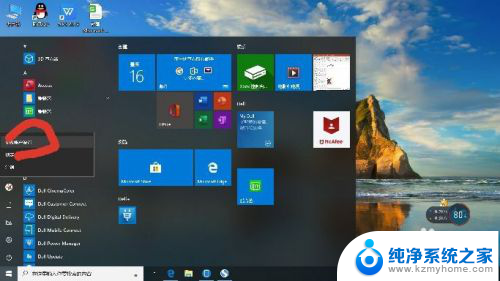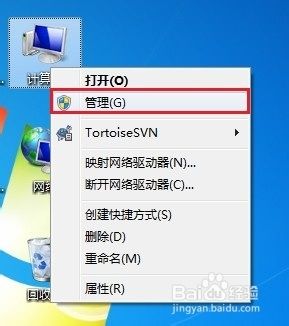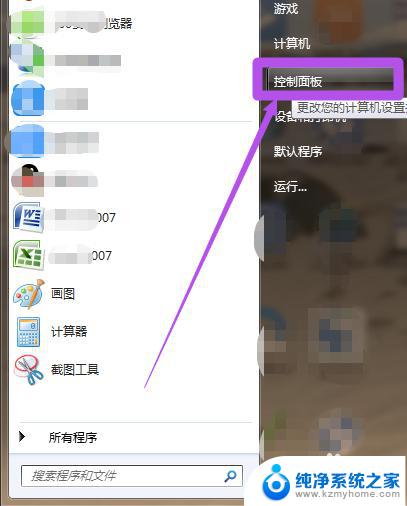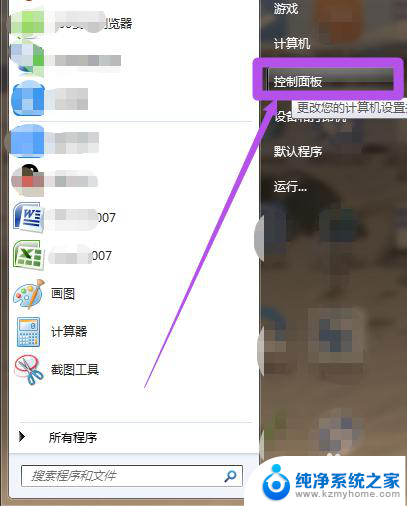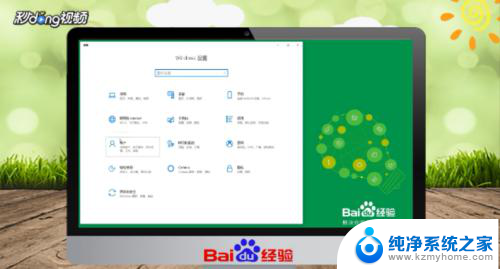windows怎么更改密码 Windows电脑用户账户密码怎么修改
更新时间:2024-05-13 16:02:47作者:yang
在使用Windows电脑时,有时候我们会需要更改用户账户密码,更改密码可以提高账户的安全性,防止信息泄露和不必要的风险。但是很多用户可能不清楚如何进行密码修改操作。今天我们就来看看在Windows系统中,如何简单快捷地更改用户账户密码。接下来我们将一步一步地为大家介绍具体的操作方法。
具体步骤:
1.Windows 7系统的密码设置,首先需要打开控制面板
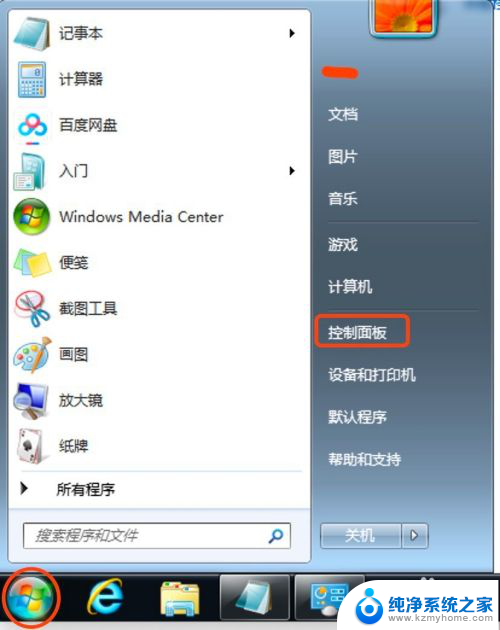
2.点击 用户帐户与家庭安全
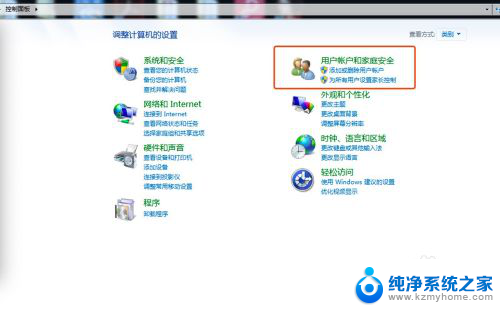
3.点击 更改Windows 密码 ,这个地方也可以点击 更改头像,更换帐户的个性化头像,或者给其他人员添加/删除帐户。
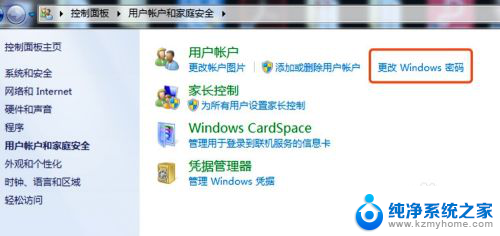
4.然后,点击需要更改密码的帐户。如果电脑上存在多个帐户,只需点击 具体修改更改密码的帐户即可
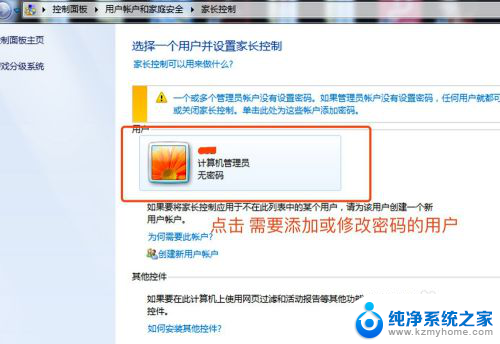
5.输入 新密码 ,如果存在旧密码 需要输入正确的旧密码才可以更改新密码
注意:可以设置密码提示,防止万一忘记密码了,登录不了电脑系统。
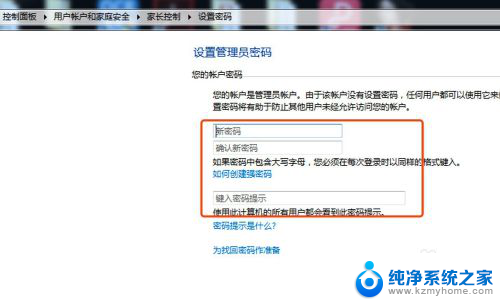
6.输入密码之后,点击确定即可完成Windows 7帐户密码更改。
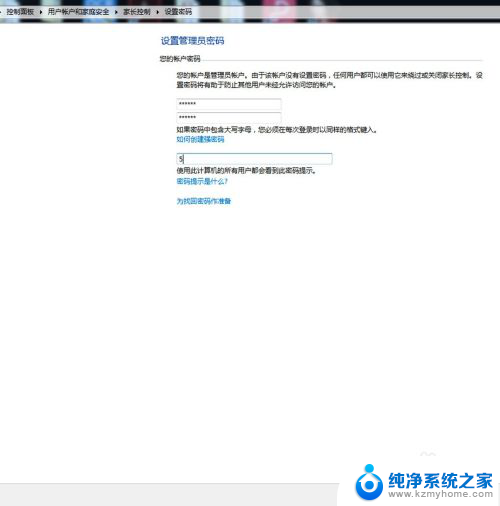
以上就是关于如何在Windows中更改密码的全部内容,如果您遇到相同的问题,您可以按照上述方法来解决。